大家在使用苹果电脑的时候会碰到各种各样的问题,这不就有小伙伴来本站询问小编苹果电脑怎么截图粘贴,小编为了帮助到大家,整理了大量资料,总算找到了苹果台式电脑按什么键截图的方法,详细内容都在下面的文章中了,大家有需要的话,赶紧来本站看看吧。

方法一、
1.截图快捷键:Command + Shift + 4,光标将变成一个小有刻着十字标尺线的十字线;
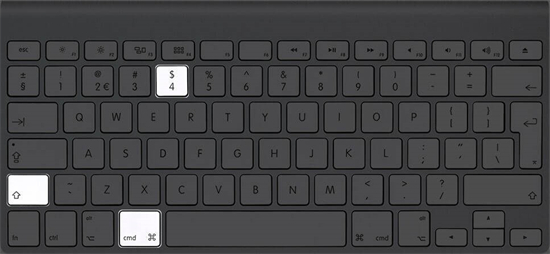
2.单击并拖动鼠标来突出你想拍照的区域。拖动光标,选区将会出现半透明灰色矩形;
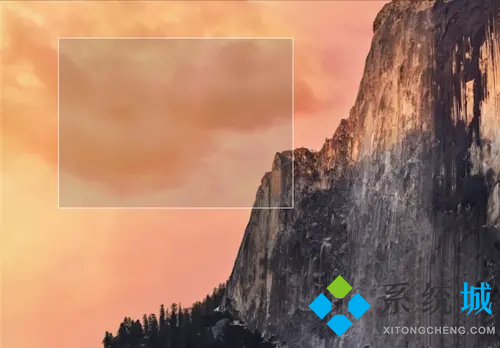
3.放开鼠标。你就会听到一个简短的照相机快门声音,这是一个截图完成信号,说明你截图成功了,在桌面即可看到格式为“.Png”的截图文件。
方法二、
1.截图快捷键:Command + Shift + 3;
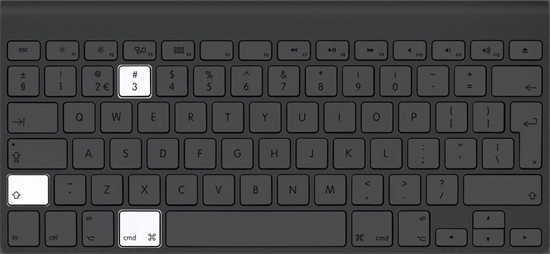
2.按下快捷键后直接就能听到一个简短的照相机快门声音,跟区域截图一样,在桌面可以看到一个格式为“.Png”的截图文件。
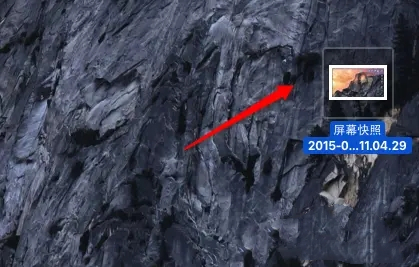
方法三、
1.这个花样繁多,不多赘述,推荐工具Snip for Mac,qq,微信等。





